工事情報編集画面(工事情報)
「工事名」や「受注会社名」、「発注事業者名」を入力します。
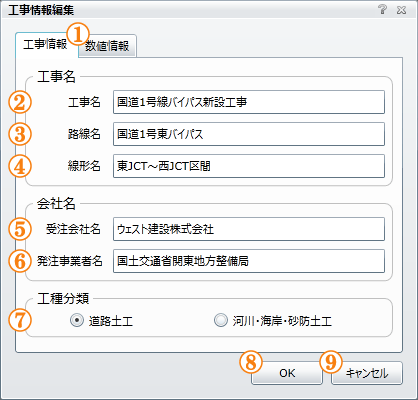 工事情報編集画面(工事情報)
工事情報編集画面(工事情報)
| 1.「数値情報」タグ |
「数値情報」の入力画面に切り替えます。 詳細については、 工事情報編集画面(数値情報)を参照してください。 |
|---|---|
| 2.「工事名」欄 | 「工事名」を入力します。 |
| 3.「路線名」欄 | 「路線名」を入力します。 |
| 4.「線形名」欄 | 「線形名」を入力します。 |
| 5.「受注会社名」欄 | 「受注会社名」を入力します。 |
| 6.「発注事業者名」欄 | 「発注事業者名」を入力します。 |
| 7.「工種分類」設定 | 「工種分類」を設定します。「河川・海岸・砂防土工」を選択すると、横断図の表示方向が上流から下流を見た方向(線形の進行方向とは反対方向)になります。 |
| 8.「OK」ボタン | 入力内容を反映させて「工事情報編集画面」を終了します。 |
| 9.「キャンセル」ボタン | 入力内容を破棄して「工事情報編集画面」を終了します。 |